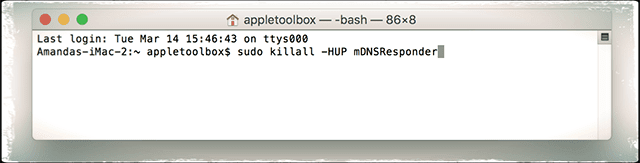Questo breve articolo descrive come svuotare (o reimpostare) la cache DNS. Le query DNS (indirizzi IP) vengono generalmente memorizzate nella cache, ma a volte potrebbe essere necessario svuotare e svuotare la cache DNS. La cancellazione (o "svuotamento") della cache aggiorna questi dati. Ad esempio, se riscontri molti codici di errore 404 (impossibile trovare il server) o riscontri problemi in cui il server denominato non si risolve correttamente, potresti voler ripristinare la cache DNS. Fortunatamente, questo processo è davvero semplice.

Contenuti
- Informazioni sulla cache DNS del tuo Mac
-
Svuota la cache DNS in macOS Sierra e diverse versioni di Mac OS X
- macOS Sierra
- OS X 10.10 Yosemite e El Capitan
- OS X 10.9 Mavericks
- OS X Mountain Lion o Lion (10.7 e 10.8)
- Mac OS X 10.6 e 10.5
- Mac OSX 10.4 e versioni precedenti
- Verifica che i tuoi problemi DNS siano stati risolti
- Salva un file .scpt sul desktop per un accesso rapido
- Post correlati:
Informazioni sulla cache DNS del tuo Mac
macOS e OS X conservano una cache locale delle query DNS risolte per un tempo specificato dal server DNS. A volte è necessario ripristinare immediatamente la cache ed eseguire nuovamente la query su un server DNS. Ad esempio, se il tuo server DNS è stato modificato di recente, potrebbe essere necessario farlo.
Se il tuo Mac non utilizza le ultime voci DNS dal tuo server, il riavvio del Mac di solito aggiorna le sue informazioni memorizzate nella cache. Se desideri aggiornare le voci DNS e non puoi riavviare il Mac o il server utilizzando macOS o OS X, usa i comandi del terminale di seguito (a seconda della versione di macOS o OS X).
Svuota la cache DNS in macOS Sierra e diverse versioni di Mac OS X
macOS Sierra
Apri Terminale e inserisci il comando qui sotto. Questo comando cancella le cache MDNS e UDNS. Il DNS in macOS viene gestito tramite mDNSResponder, l'interruzione del processo è il modo più semplice per ripristinare la cache DNS su un Mac oltre al riavvio e alla modifica manuale delle impostazioni DNS. Ricorda che quando ti viene chiesto di inserire una password, inserisci la password di accesso al Mac e premi Invio.
sudo killall -HUP mDNSResponder Il comando sudodscacheutil -flushcache funziona anche
OS X 10.10 Yosemite e El Capitan
Utilizzare il seguente comando Terminale per ripristinare la cache DNS in OS X v10.10.4 o successivo
sudo killall -HUP mDNSResponder.
Utilizzare il seguente comando Terminale per ripristinare la cache DNS in OS X da v10.10 a v10.10.3
sudo discoveryutil mdnsflushcache
Inserisci la password dell'amministratore quando ti viene chiesto di eseguire il flush.
OS X 10.9 Mavericks
Apri Terminale e inserisci:
dscacheutil -flushcache; sudo killall -HUP mDNSResponder
OS X Mountain Lion o Lion (10.7 e 10.8)
Avvia l'app Terminale (Applicazioni > Utilità > Terminale) e inserisci (inserisci la password di amministratore quando richiesto):
sudo killall -HUP mDNSResponder
Mac OS X 10.6 e 10.5
Apri Terminale e digita:
sudo dscacheutil -flushcache
Mac OSX 10.4 e versioni precedenti
Avvia Terminale e inserisci:
lookupd -flushcache
Verifica che i tuoi problemi DNS siano stati risolti
Per verificare se il tuo DNS ora funziona normalmente, usa il comando "dig". Rimani nel Terminale e digita "scavare appletoolbox.com.” O il nome di qualsiasi sito web che visiti regolarmente: assicurati di digitare dig prima dell'indirizzo web.
Il comando scavare viene utilizzato per interrogare i server dei nomi DNS per informazioni su indirizzi host, scambi di posta, server dei nomi e informazioni correlate. Se la velocità è il tuo problema, guarda nella SEZIONE RISPOSTA per il tempo della query.
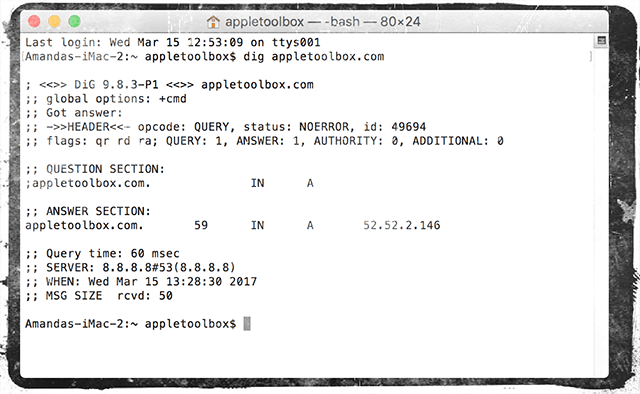
Se quel numero risulta troppo alto, il che significa che sta impiegando troppo tempo per caricare il sito, cambiare computer, dispositivi o le impostazioni DNS del router per aprire i server DNS (208.67.222.222 e 208.67.220.220) o i server DNS pubblici di Google (8.8.8.8 e 8.8.4.4.)
Salva un file .scpt sul desktop per un accesso rapido
- Apri "Script Editor" e aggiungi il seguente comando, quindi salva sul desktop (copia e incolla la seguente riga comprese le virgolette)
- Per macOS Sierra, esegui script di shell "sudo killall -HUP mDNSResponder"
- Per El Capitan, esegui script di shell “sudo dscacheutil-flushcache; sudo killall -HUP mDNSResponder”
- Fare doppio clic su quel file ogni volta che è necessario svuotare il DNS
- Se vuoi un messaggio in Terminale che ti informi che il DNS è stato scaricato, aggiungi il seguente comando alla tua riga.
- ;supponiamo che la cache DNS sia stata svuotata con successo

Ossessionato dalla tecnologia sin dall'arrivo anticipato di A/UX su Apple, Sudz (SK) è responsabile della direzione editoriale di AppleToolBox. Ha sede a Los Angeles, in California.
Sudz è specializzato nella copertura di tutto ciò che riguarda macOS, avendo esaminato dozzine di sviluppi di OS X e macOS nel corso degli anni.
In una vita precedente, Sudz ha lavorato aiutando le aziende Fortune 100 con le loro aspirazioni tecnologiche e di trasformazione aziendale.